
Niekoľkokrát som sa stretol s chybou rôznych verzií programu Outlook, keď tlačidlo na vytvorenie podpisu prestane fungovať. Koľkokrát nekliknete na tlačidlo Podpis, nezobrazí sa okno na vytvorenie podpisu.
Tentoraz sa v čerstvo nainštalovanej verzii RTM programu Outlook 2016 objavila chyba. Keď sa pokúsim kliknúť na tlačidlo „Podpis“ v ponuke Súbor -> Možnosti -> Pošta sa nič nestane, okno s nastaveniami podpisu sa nezobrazí..
Nepomáha ani obnovenie, odstránenie, vyčistenie registra a opätovná inštalácia balíka Office. Ako v tomto prípade nakonfigurovať podpis používateľa?

V predchádzajúcom článku sme hovorili o tom, ako automaticky vygenerovať podpis v programe Outlook na základe používateľských údajov zo služby Active Directory. Tam sme spomenuli, že vo Windows 7 a novších sú súbory s podpismi programu Outlook uložené v užívateľskom profile v adresári % APPDATA% \ Microsoft \ Signatures (C: \ Users \ username \ AppData \ Roaming \ Microsoft \ Signatures). Preto, ak vytvoríte súbor HTML / RTF / TXT s textom podpisu a umiestnite ho do určeného adresára, potom pri vytváraní nového listu v programe Outlook alebo odpovedaní na list môžete svoj podpis vložiť pomocou príslušného tlačidla v rozhraní programu Outlook (program Outlook sa musí reštartovať).
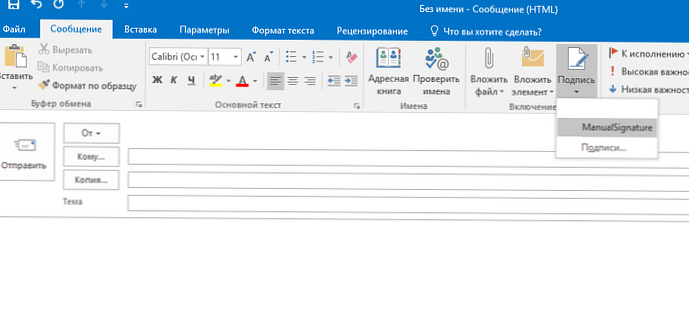
Je to však dosť nepríjemné, vždy, keď musíte manuálne zavolať na tlačidlo podpisu. Tento podpisový súbor môžete nastaviť ako predvolený podpis prostredníctvom registra. Ak to chcete urobiť, odstráňte parameter First-Run v vetve HKCU \ Software \ Microsoft \ Office \\ Outlook \ Setup a vytvorte 2 parametre reťazca NewSignature a ReplySignature vo vetve HKEY_CURRENT_USER \ Software \ Microsoft \ Office \ 16.0 \ Common \ MailSettings (pre aplikáciu Outlook 2016) musíte ako hodnotu týchto parametrov uviesť názov súboru s podpisom.
Ale to je tiež v podstate barla.
Support.office.com má popis podobnej chyby v systéme Windows 10. Na vyriešenie problému s nefunkčným podpisom sa odporúča odstrániť modernú aplikáciu. Aplikácia Microsoft Office Desktop (Možnosti -> Aplikácie -> Aplikácie a funkcie).
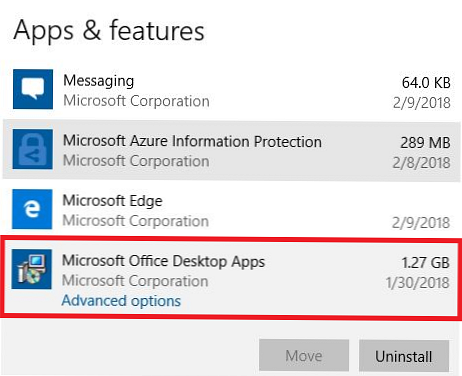
Ak to nepomohlo, zistil som na technických fórach názory, že k problému s podpisom často dochádza po migrácii pošty do inej domény alebo na počítačoch s predinštalovaným balíkom Office.
Ak chcete, aby tlačidlo podpisu fungovalo, skúste:
V nasledujúcich vetvách registra (v x64 a x86 verziách balíka Office) musíte zmeniť hodnoty parametrov štandardné a LocalServer32 úplná cesta k súboru outlook.exe vo vašom systéme (napríklad pre aplikáciu Outlook 2016 v priečinkoch C: \ Program Files (x86) \ Microsoft Office \ Office16 \ Outlook.exe):
HKEY_LOCAL_MACHINE \ SOFTWARE \ Classes \ Wow6432Node \ CLSID \ 0006F03A-0000-0000-C000-000000000046 \ LocalServer32HKEY_LOCAL_MACHINE \ SOFTWARE \ Classes \ CLSID \ 0006F03A-0000-0000-C000-000000000046 \ LocalServer32
Ak táto metóda nefunguje, skúste nasledujúci reg-súbor (pre balík Office 2016 alebo Office 365):
Editor databázy Registry systému Windows, verzia 5.00
[HKEY_CLASSES_ROOT \ Outlook.Application]
@ = "Microsoft Outlook 16.0 Object Library"
[HKEY_CLASSES_ROOT \ Outlook.Application \ CLSID]
@ = "0006F03A-0000-0000-C000-000000000046" "
[HKEY_CLASSES_ROOT \ Outlook.Application \ CurVer]
@ = "Outlook.Application.16"
[HKEY_CLASSES_ROOT \ Outlook.Application.16]
@ = "Microsoft Outlook 16.0 Object Library"
[HKEY_CLASSES_ROOT \ Outlook.Application.16 \ CLSID]
@ = "0006F03A-0000-0000-C000-000000000046" "
[HKEY_CLASSES_ROOT \ Wow6432 Uzol \ CLSID \ 0006F03A-0000-0000-C000-000000000046]
[HKEY_CLASSES_ROOT \ Wow6432 Uzol \ CLSID \ 0006F03A-0000-0000-C000-000000000046 \ InprocServer32]
"Assembly" = "Microsoft.Office.Interop.Outlook, Version = 16.0.0.0, Culture = neutral, PublicKeyToken = 71E9BCE111E9429C"
"Class" = "Microsoft.Office.Interop.Outlook.ApplicationClass"
"RuntimeVersion" = "v2.0.50727"
[HKEY_CLASSES_ROOT \ Wow6432 Uzol \ CLSID \ 0006F03A-0000-0000-C000-000000000046 \ InprocServer32 \ 16.0.0.0]
"Assembly" = "Microsoft.Office.Interop.Outlook, Version = 16.0.0.0, Culture = neutral, PublicKeyToken = 71E9BCE111E9429C"
"Class" = "Microsoft.Office.Interop.Outlook.ApplicationClass"
"RuntimeVersion" = "v2.0.50727"
[HKEY_CLASSES_ROOT \ Wow6432 Uzol \ CLSID \ 0006F03A-0000-0000-C000-000000000046 \ LocalServer32]
@ = "C: \\ Program Files \\ Microsoft Office \\ Office16 \\ OUTLOOK.EXE"
[HKEY_CLASSES_ROOT \ Wow6432 Uzol \ CLSID \ 0006F03A-0000-0000-C000-000000000046 \ ProgID]
@ = "Outlook.Application.16"
[HKEY_CLASSES_ROOT \ Wow6432 Uzol \ CLSID \ 0006F03A-0000-0000-C000-000000000046 \ Typelib]
@ = "00062FFF-0000-0000-C000-000000000046" "
Ak sa problém vyskytne v aplikácii Office 2010, nahraďte 16 číslom v prípade programu Outlook 2013 číslom 15.











